Come rendere la vostra voce suono migliore in audacity
Audacity è un programma software di registrazione gratuito impressionante che può aiutare a rimuovere i problemi e aumentare la qualità nella registrazione. Ma ci vuole anche un po ‘ di abilità e know-how per usarlo bene.
In questo post, si sta andando a imparare come rendere il vostro audio vocale suono migliore in audacity. Si sta anche andando a imparare alcuni trucchi per l’utilizzo di questo software gratuito per agghindare la registrazione e farlo sembrare più professionale.
Tuffiamoci. Ecco cosa devi sapere su come utilizzare audacity.
Principianti How-To Guida per grande suono audio
Ecco alcuni modi per ottenere il miglior suono dalle tracce vocali audio. In primo luogo, è necessario scaricare Audacity. In realtà è un programma audio di alta qualità che può aiutarti a rimuovere i rumori indesiderati, ripulire le tracce audio ed eseguire modifiche di base. È inoltre possibile registrare in esso.
Ma prima, è necessario scaricarlo. Clicca qui per trovare il download.
L’obiettivo è quello di prendere qualsiasi traccia di registrazione da qualsiasi microfono e ottimizzare il profilo di rumore per migliorare la qualità. Ecco la tua guida alle basi dell’editing audio audacity.
Fase uno: Rimuovere il rumore di fondo nella traccia audio Prima di creare una lavagna pulita
Prima selezionare il silenzio all’inizio della traccia audio e quindi fare clic sulla scheda Effetti nella parte superiore dello schermo. Scorrere il menu a discesa per “la Riduzione del Rumore”
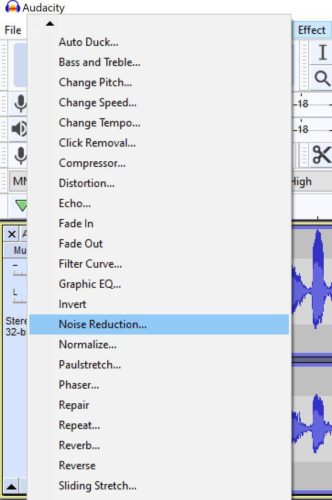
Aprire la scatola e vedrai questo:
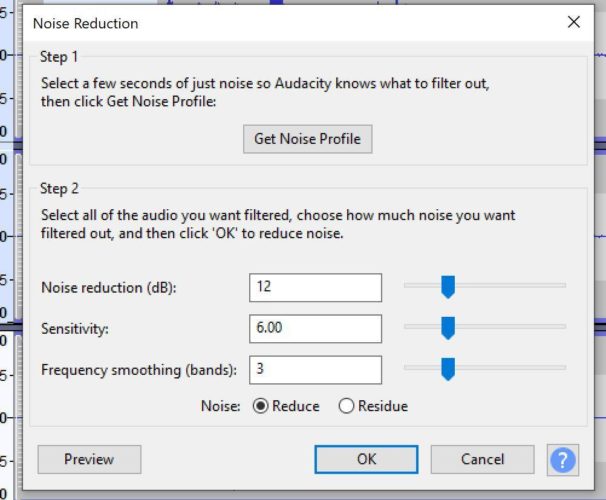
Adesso hit “Get Profilo di Rumore”
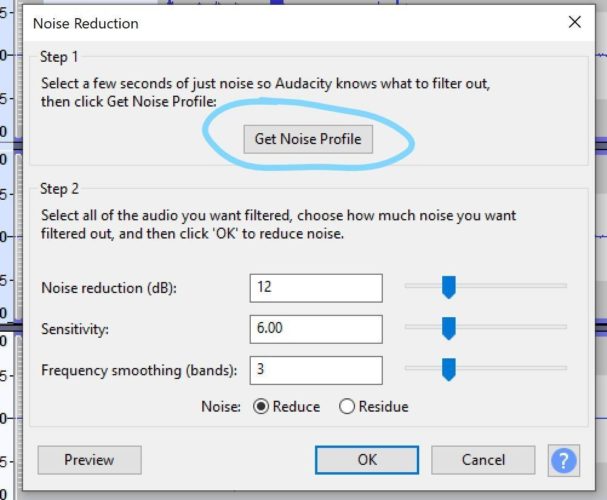
ora È possibile selezionare qualsiasi traccia audio che si desidera rimuovere i rumori di fondo. Suggerirei l’intera traccia, ma qualunque cosa tu voglia fare è fantastica. Seleziona la traccia audio, riapri la riduzione del rumore e fai clic su “riduci” in basso. Boom. Tabula rasa con cui lavorare. Rimuovere tutto il rumore di fondo dal file di registrazione!
Fase due: Utilizzare l’equalizzatore per aumentare il basso attraverso le frequenze vocali
Nelle donne, la gamma di frequenza è di circa 165 Hz a 255 Hz. Negli uomini è un po ‘ più basso, da 85 Hz a 155 Hz di solito. Questo ti dà una gamma più specifica di armeggiare con esso in modo da non mettere un sacco di tempo e fatica in intervalli che in realtà non influenzano la qualità della voce.
Fare clic sulla barra degli effetti nella parte superiore dell’interfaccia. Selezionare EQ grafico dal menu a discesa e questo è ciò che si vede:
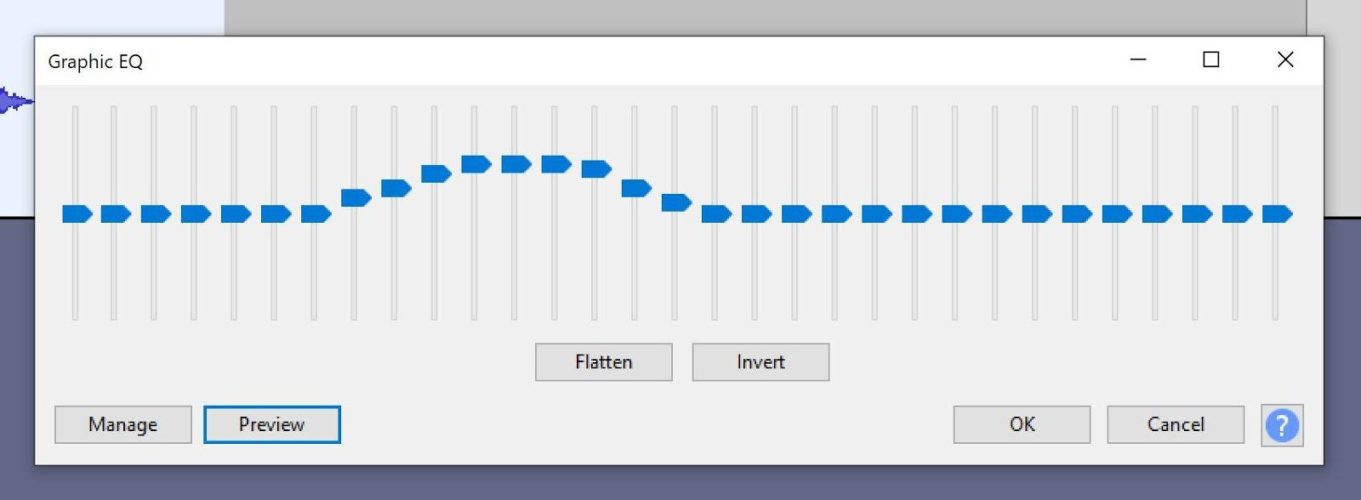
Non importa ciò che il programma imposta come curva di default, si dovrebbe modificare in base ai requisiti. La curva sopra è impostata per ottimizzare una voce di canto femminile.
C’è una funzione di anteprima su ogni effetto. Fare clic su di esso e regolare la curva di conseguenza. Vuoi sempre una curva graduale al contrario di transizioni diritte e a blocchi.
In base al tipo di attrezzatura che stai utilizzando, potresti scoprire che il basso inizia a suonare grintoso, quindi tieni a mente anche i livelli di volume.
Fase tre: Raddoppia la traccia audio per la profondità
Semplicemente duplicando la traccia audio originale può aggiungere un livello di profondità e interesse per la registrazione. Ti dà anche un altro posto dove posizionare gli effetti. Ecco come duplicare una traccia.
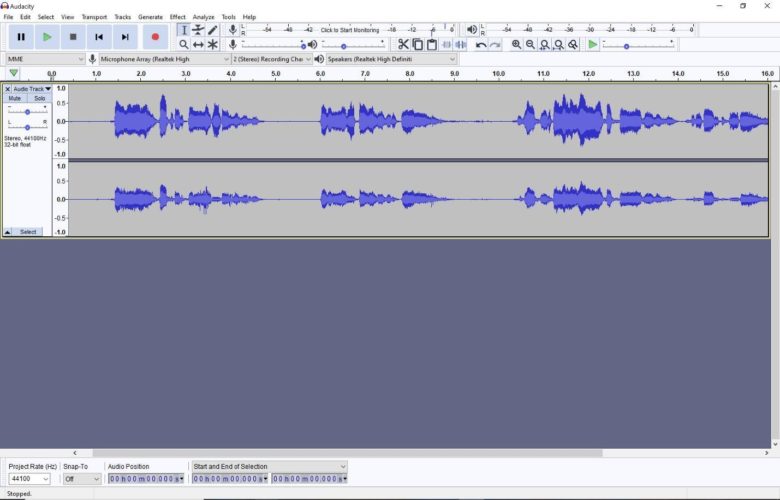
Sopra è una singola traccia stereo. Questo sembra essere di una voce che canta, ma il processo è lo stesso per parlare, e anche per le tracce mono registrate con un microfono professionale. Navigare fino a “Tracce” e aprire il menu a discesa. Selezionare “Aggiungi nuovo” e quindi scegliere che tipo di traccia che si desidera aggiungere. In questo caso è stata selezionata una nuova traccia stereo.
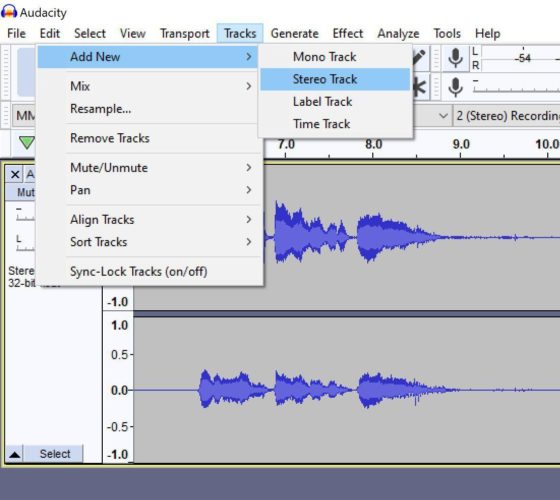
Quindi seleziona l’intera traccia precedente (tieni presente che se vuoi solo raddoppiare alcune parti della traccia originale, è altrettanto facile. Basta usare il cursore per selezionare la parte che si desidera e copia / incolla), Ctrl + C per copiare e Ctrl + V per incollare nella traccia appena aggiunta. Dovrebbe allinearsi automaticamente in questo modo:
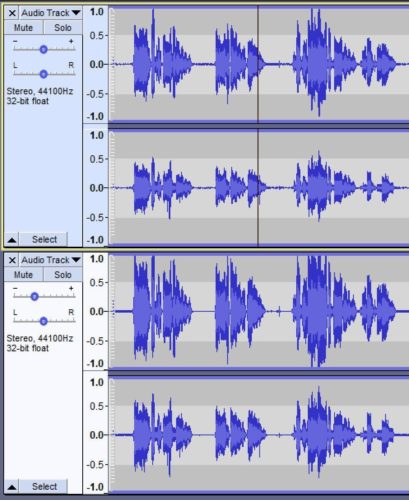
incolla la traccia appena aggiunta
Ora che hai due tracce con cui giocare passiamo a un altro ottimo modo per aggiungere interesse a una traccia vocale. Questo effetto cambia leggermente il tono e la tempistica della registrazione, aggiungendo interesse senza modificare la sensazione generale.
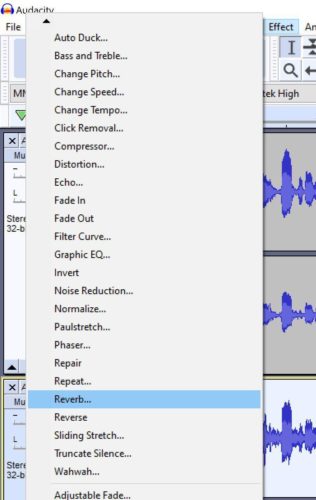
Si apre il pannello di controllo riverbero
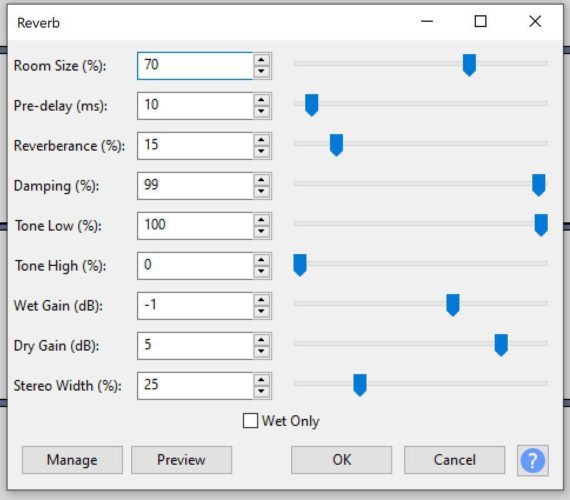
Ecco una guida rapida ai controlli:
Dimensioni camera (%): Questo imposta la dimensione della” stanza ” in cui si trovano le voci. 100% è come una cattedrale o uno stadio di calcio. Più alto è il valore più grande è la stanza e maggiore è il riverbero.
- Pre-delay (ms): questo ritarda l’inizio del riverbero in base al valore impostato. Questo può essere difficile, ma se lo cronometri bene può migliorare la chiarezza.
- Riverbero ( % ): determina la durata del riverbero dopo l’arresto del suono originale. Le dimensioni della stanza più grandi avranno code di riverbero più lunghe.
- Smorzamento (%): Dà un effetto più smorzato mantenendo il riverbero da costruire troppo. Inoltre fa sì che le alte frequenze siano “assorbite” più velocemente.
- Tono Basso ( % ): Se impostato al di sotto del 100% mantiene le basse frequenze verso il basso, creando un effetto “boomy”.
- Tono alto ( % ): Se impostato al di sotto del 100% mantiene le alte frequenze verso il basso e crea un effetto “luminoso”.
- Wet Gain (dB): La regolazione del volume del riverbero (il componente “wet”).
- Guadagno secco (dB): La regolazione del volume per il componente originale (il “secco”). Questo riduce la forza del riverbero.
- Larghezza stereo ( % ): Solo un’impostazione per le tracce stereo, imposta la larghezza dell’effetto. Se questo effetto è aumentato provoca variazione tra i canali sinistro e destro e crea un effetto più aperto.
- Solo bagnato: se questa opzione è selezionata, la traccia conterrà solo il riverbero aggiunto e non la traccia “asciutta” originale.
Utilizzando la funzione del compressore
Questo strumento rende le voci silenziose più forti o le voci lontane più vicine. Questo è un bene per i professionisti là fuori, ma grande per coloro che non possono permettersi un super costoso, microfono di qualità pure.
Selezionare la traccia che si desidera comprimere quindi fare clic su Effetto e aprire Compressor
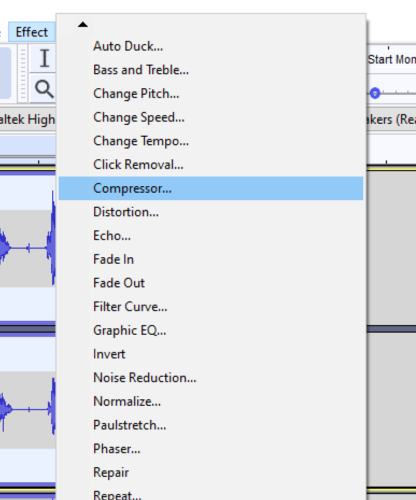
I controlli hanno questo aspetto:
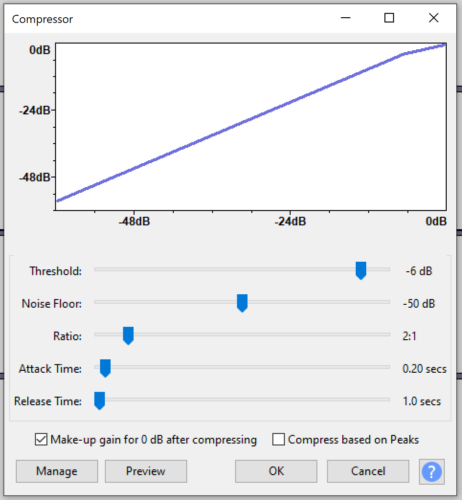
Alcuni suggerimenti del compressore:
Più a sinistra si sposta la barra della soglia, più rumore di fondo si sente. Cerca di mantenerlo tra -15 e -18 dB.
Prova queste impostazioni con cui giocare:
Soglia = -15 dB a-18dB
Rumore di fondo = – 40dB
Rapporto = 2.5:1
Tempo di attacco = da 1,5 a 1,9 secondi
Tempo di rilascio = 10-12 secondi
Utilizzare un limitatore per mantenere bloccato l’intervallo dB.
Questo aiuterà a prevenire il ritaglio se parli o canti molto forte e poi molto dolcemente.
Apri il limitatore sul menu a discesa Effetti:
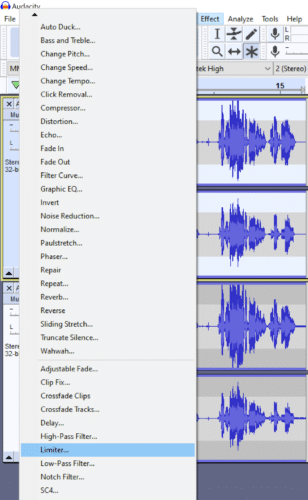
Si apre a questa casella:
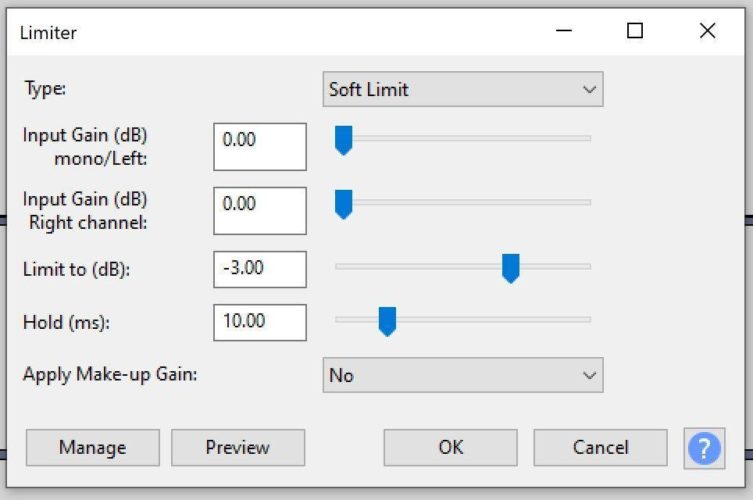
Selezionare Limite rigido nella casella a discesa in alto per impostare il limite di rumore. Vorrei iniziare con -3.00 dB e una sospensione di 3 ms e poi giocare con esso. Questo è molto variabile in base alla vostra attrezzatura e come ad alta voce si sta vocalizzando!
Questi sono alcuni passaggi fondamentali per iniziare a fare qualsiasi file di registrazione della traccia audio grande suono. Come puoi vedere, Audacity ha la capacità di fare molto di più, ma anche con queste poche funzionalità puoi vedere quanto sia potente e facile da usare questo software.
Cosa succede se lo faccio male?
Prima di tutto, non ci sono risposte sbagliate nel processo creativo. Hai la libertà di aggiungere e sottrarre e regolare le impostazioni tutto quello che vuoi per la traccia dei tuoi sogni. Tuttavia, se hai paura di incidenti e registrazioni audio trainwrecks, sappi che Audacity ti ha coperto.
Prima di tutto, hai un numero illimitato di annullamenti e redos in una sequenza. Puoi aggiungere qualcosa e rimuoverlo immediatamente con un annullamento. Puoi ascoltare attentamente la voce e decidere che ti è piaciuto davvero e rifarlo. L’idea è quella di creare il suono di registrazione audio ideale.
Ma cosa succede se qualcosa va terribilmente storto? Buone notizie: Recupero automatico Crash è qui per voi. Il file di ripristino di salvataggio automatico incluso ricreerà eventuali modifiche o progetti non salvati.
Si può solo collegare il microfono back up e andare di nuovo!
Considerazioni finali
Audacity è un programma ideale per ottenere una migliore registrazione audio professionale della tua voce.
Ci sono anche molti strumenti all’interno di Audacity che puoi utilizzare.
C’è un Audacity voice changer, ci sono più strumenti di editing Audacity, c’è equalizzazione Audacity per il vostro audio, e tutti i tipi di altri modi per rendere la vostra registrazione audio file vocale suono impressionante.
La chiave è saltare dentro e farlo accadere!